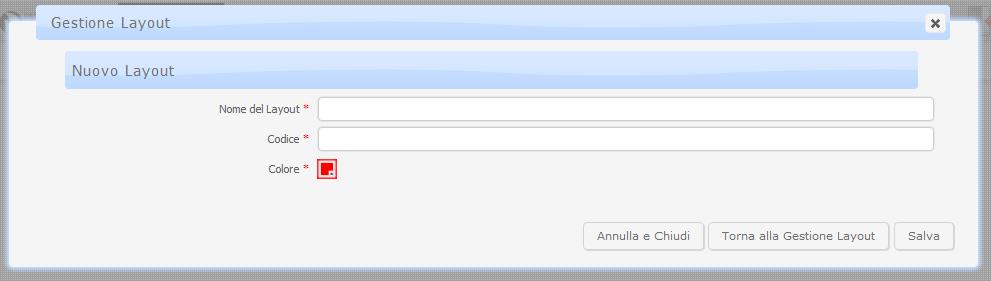LAYOUT
L’insieme dei Contenitori strutturali in cui risulta essere suddivisa una pagina web, la loro distribuzione all’interno della pagina e le loro caratteristiche grafiche determinano quello che viene definito il Layout della pagina web
Come precedentemente indicato, in Passweb, è possibile arrivare a realizzare un qualsiasi tipo di Layout decidendo di attivare o disattivare, a seconda delle necessità, un certo contenitore strutturale, dimensionando in un certo modo i contenitori attualmente attivi all’interno della pagina e/o impostando per ciascuno di essi determinate caratteristiche grafiche.
Ogni Layout creato all’interno di Passweb potrà poi essere salvato e applicato ad una singola pagina, a un determinato sottoinsieme di pagine o, volendo, anche all’interno sito web.
NOTA BENE: eventuali modifiche apportate ad un certo Layout salvato all’interno di Passweb verranno riportate, ovviamente, su tutte le pagine cui esso è stato associato e che utilizzano quindi quello specifico layout.
ATTENZIONE!!!: i Layout sono gestiti a livello di Variante Sito. Per poter quindi visualizzare e/o gestire un Layout di una specifica Variante è necessario per prima cosa caricare la Variante stessa all’interno del Wizard.
Per maggiori informazioni sulla gestione delle Varianti Sito si veda la sezione “Live Editing – Varianti Sito” di questo manuale
Per poter creare un nuovo Layout e/o gestire quelli precedentemente salvati è necessario, innanzitutto, abilitare la gestione dei Layout cliccando per questo sul corrispondente pulsante “Layout” (tasto ‘Shift’ + tasto ‘2’) presente nella Barra degli Strumenti del Live Editing.
In questo modo verrà infatti aperta la maschera “Gestione Layout” all’interno della quale poter visualizzare e gestire, nella sezione “Utilizza un Layout esistente”, l’elenco di tutti i layout precedentemente creati e salvati per la Variante Sito attualmente caricata all’interno del Wizard.
NOTA BENE: nel caso in cui alla pagina sia stato associato uno specifico layout, cliccando sul pulsante Layout presente nella barra degli strumenti del Live Editing, oppure sul nome del layout stesso presente nella parte alta dello style editor, verrà visualizzata direttamente la maschera di gestione dello specifico Layout
Per creare un nuovo Layout sarà invece necessario agire sul pulsante “Crea un Layout” ( 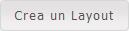 ).
).
Cliccando su questo pulsante verrà infatti aperta la maschera di definizione del nuovo Layout, maschera questa attraverso cui poter impostare per esso uno specifico Nome (campo “Nome del Layout”) uno specifico codice (campo “Codice”) ed uno specifico colore (campo “Colore”), informazioni queste che andranno a comporre l’anagrafica del layout che si sta realizzando e che serviranno quindi per individuarlo, tra gli altri, sia in maniera visiva che in maniera mnemonica.
Impostate queste informazioni, cliccando sul pulsante “Salva”, presente nella parte bassa della maschera, il nuovo layout verrà salvato e l’utente verrà automaticamente ridiretto alla maschera iniziale di gestione dei layout
Una volta salvato il nuovo Layout, sarà poi necessario, ovviamente, specificarne le caratteristiche strutturali e grafiche, ed eventualmente associarlo ad una o a più pagine del sito.
Selezionando quindi, tra quelli presenti in elenco, il Layout desiderato verranno visualizzati nella barra degli strumenti del pannello “Utilizza un Layout esistente” una serie di pulsanti identificativi delle varie azioni che potranno essere effettuate sul Layout stesso.